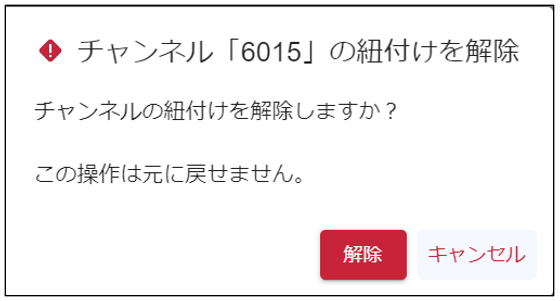※チャンネル管理は有償オプション機能です。
ご希望の方は、カスタマーサポートまでご連絡ください。
1)HITOTSU Assetのチャンネル管理はA型を前提にしています。
2)同一フロアは同一ゾーンでの設定を推奨します。
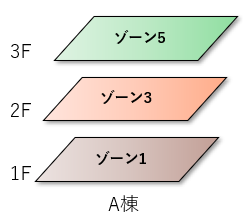
3)複数の大エリアが同一フロアで存在する場合はバンドを分けて利用することを推奨します。
※同一フロアで異なるゾーンを利用する場合は20m以上離れていることをご確認ください。混信の可能性が高くなります。
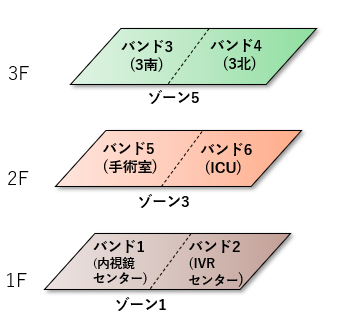
4)階数によって異なるバンドを利用することを推奨します。
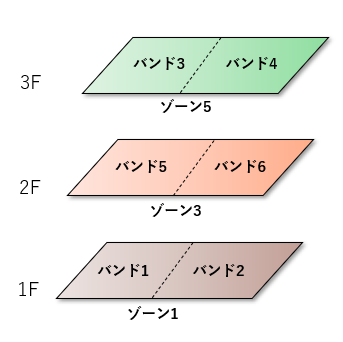
ご参考)
使用優先順位は以下の通りです。
| 使用優先順位 | A型のバンド |
|---|---|
| 1番 | 6 |
| 2番 | 5 |
| 3番 | 4 |
| 4番 | 3 |
| 5番 | 2 |
| 6番 | 1 |
以上の要件をを踏まえて、チャンネル管理機能をご利用ください。
チャンネル一覧への遷移
【1】機器一覧からの遷移
①機器一覧をクリックします。
②右側の「チャンネル一覧」をクリックするとチャンネル一覧の画面に遷移します。
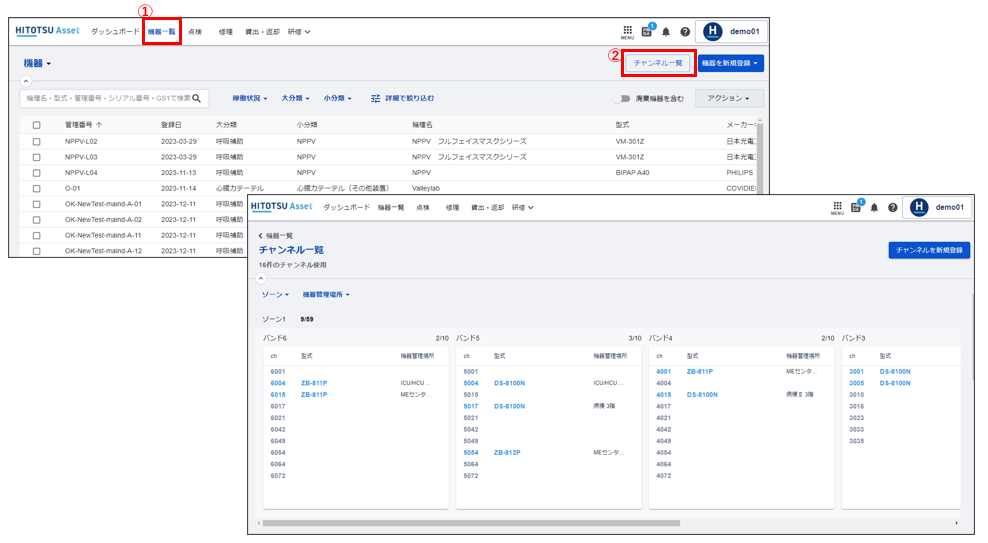
【2】機器詳細からの遷移
機器詳細では一番上のヘッダー部分にチャンネル番号が表示されます。(送信機・ベッドサイドモニタ)チャンネル番号をクリックすると、チャンネル管理画面に遷移します。
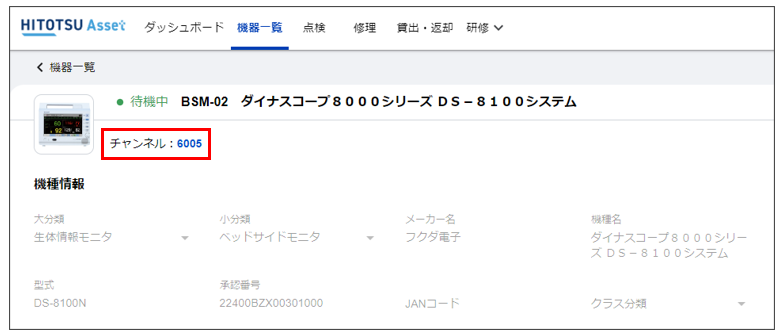
チャンネル登録方法
①「チャンネルを新規登録」をクリックします。
②チャンネル登録を行う機器、場所、チャンネル番号をプルダウンより選択または入力をします。
※チャンネルを登録するモニタリング機器は管理番号を入力してください。
③「登録」をクリックします。
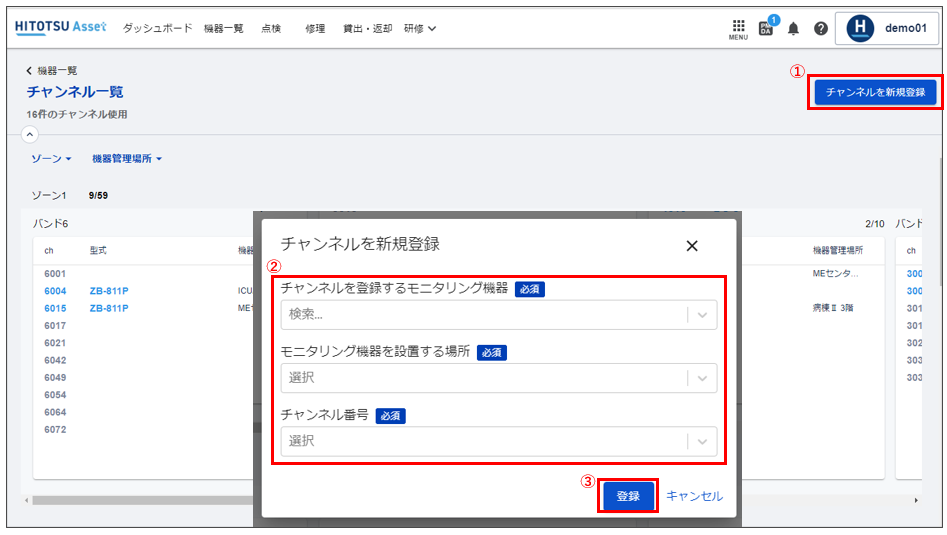
※±1のチャンネルに同じ大エリアかつ同階数の機器が存在した場合は、アラートが出てチャンネルを登録できません。

機器詳細への遷移
型式の上にマウスポインタを当てると、機器の情報が表示され、クリックすると機器詳細へ遷移します。
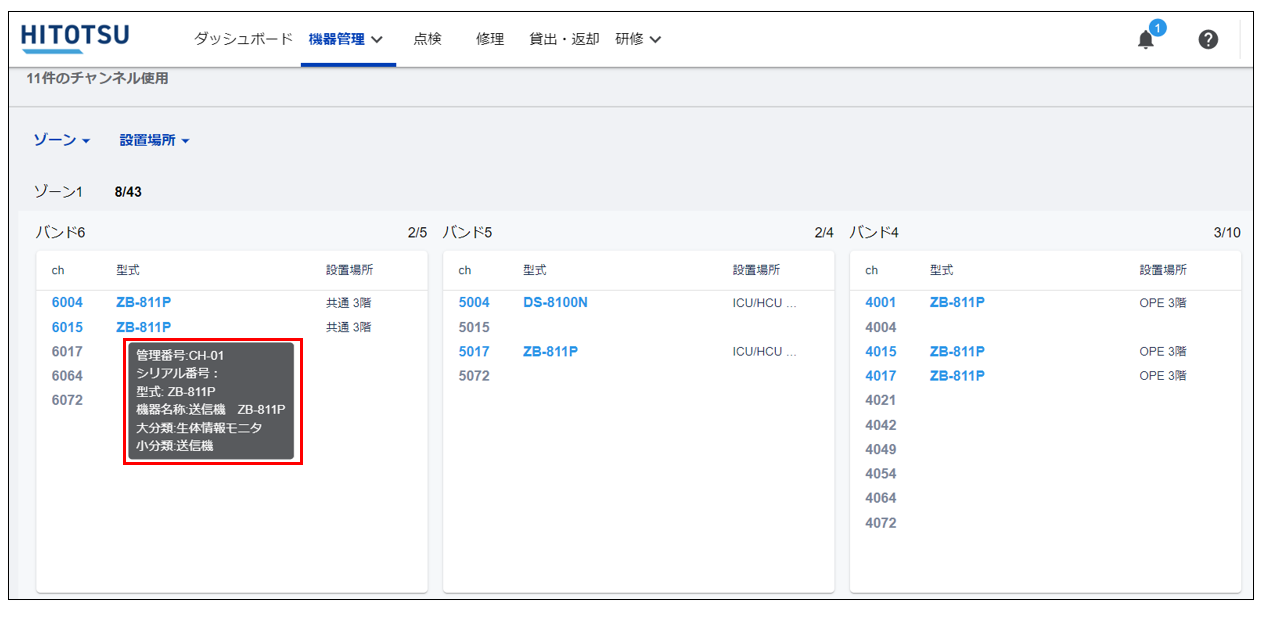
チャンネルの変更・解除
〈変更〉
変更したいチャンネル番号をクリックし、「チャンネルを変更」をクリックします。
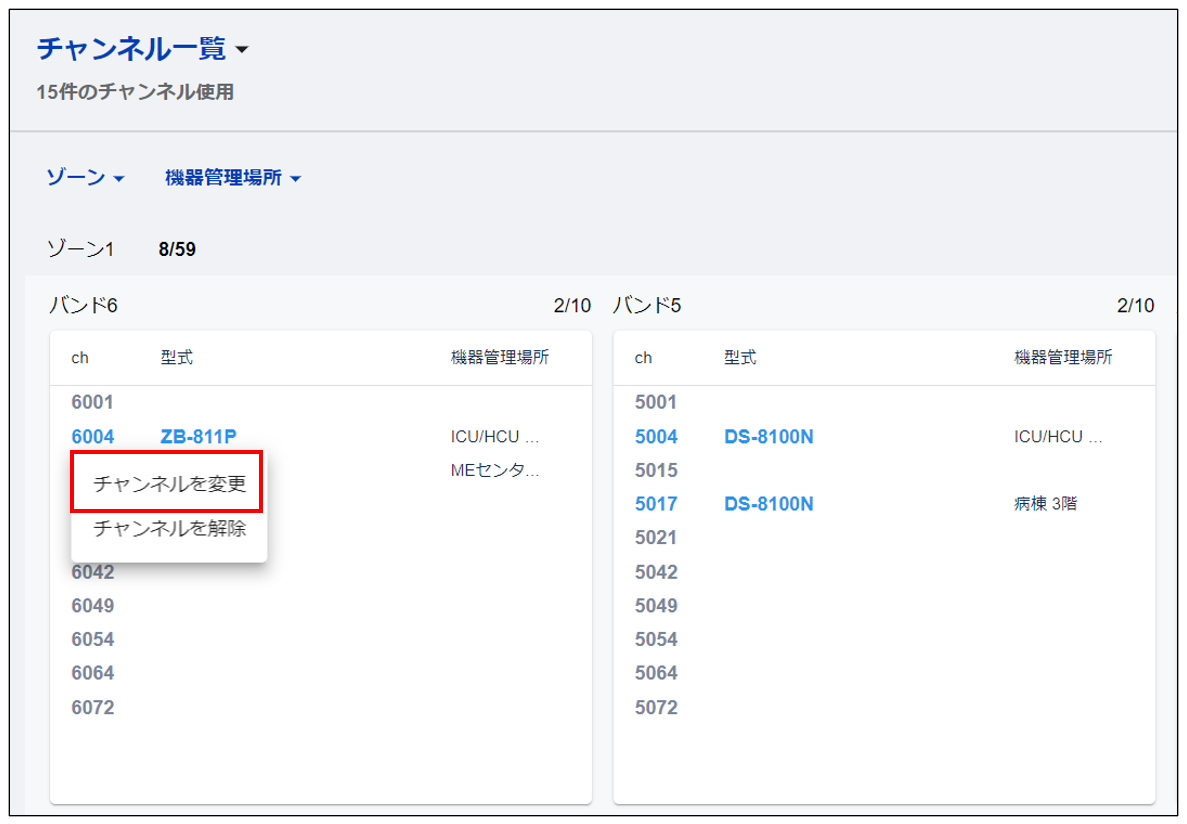
変更する機器と設置する場所を入力し、「登録」をクリックします。
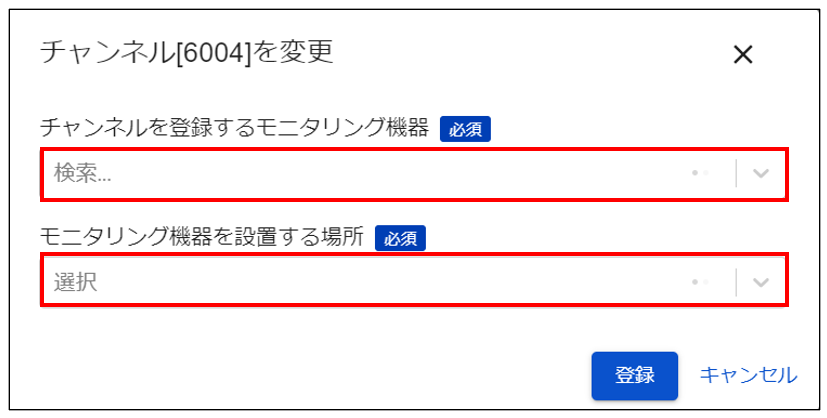
〈解除〉
解除したいチャンネル番号をクリックし、「チャンネルを解除」をクリックします。
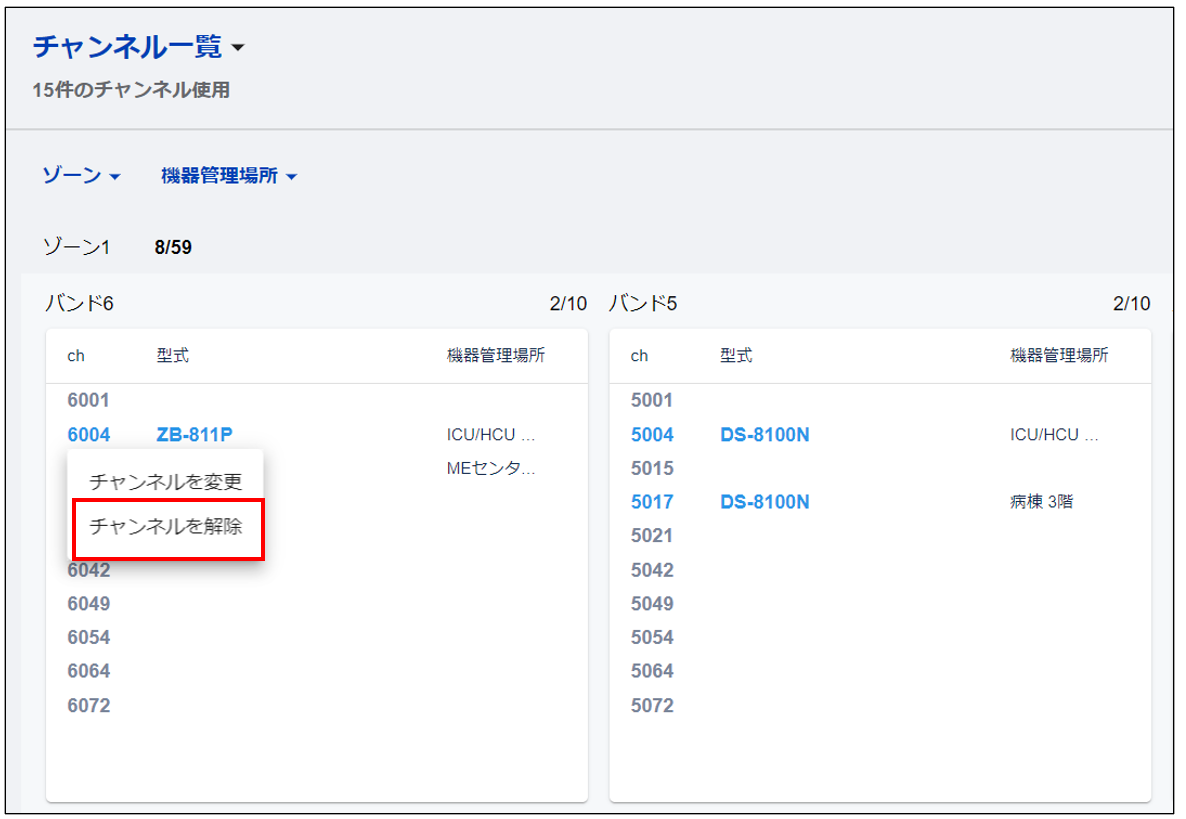
「解除」をクリックすると、チャンネルの紐づけが解除されます。